Устранение ошибки 492
Содержание:
- Решение
- How to Fix Solve Google Play Error Code 492 Android Smartphone Device Problem
- 1. Clear Google Play Store Data & Cache on your Android Device –
- 2. Remove your Google Account & Reconfigure it on your Android Device –
- 3. Reset App Preference on your Android Device –
- 4. Clear the Google Service Framework Cache on your Android Device –
- 5. Reset your Device –
- 6. Update or Uninstall Google Play Store Updates on your Android Device –
- 7. Factory Data Reset on your Android Device –
- 8. Change Date and Time Settings on your Android Device –
- Описание самых распространённых ошибок при работе с Play Market
- Ошибка 492 работа с Google Play Market. Методы устранения
- Универсальные способы избавления от ошибок
Решение
Обновлением даты и времени
Если на мобильном устройстве установлено некорректное время, ОС не позволит скачать и установить приложение с помощью сервиса Play Market. Для решения проблемы следует отключить автоматическую установку даты и времени.
Для этого необходимо зайти в пункт «Настройки времени и даты» в меню настроек девайса, после чего снять галочку с пунктов «Автоматическое определение часового пояса» и «Автоматическая дата/время». Затем значение необходимо выставить самостоятельно. Если все сделано правильно, ошибка 492 должна исчезнуть.
Освобождение памяти
Если на устройстве или внешнем носителе (SD-карте) недостаточно памяти, то загрузка приложений становится невозможной. В таком случае нужно открыть вкладку «Память», зайдя в меню настроек девайса и удалить ненужные фотоснимки и изображения, видеозаписи или музыкальные файлы. При необходимости можно зайти в пункт «Все приложения» и удалить неиспользуемое ПО.
После освобождения памяти рекомендуется перезапустить смартфон и попытаться снова обновить или скачать нужное приложение.
Dalvik-кэш
Чаще всего ошибка 492 появляется при запуске и загрузке ПО, для работы которого требуется Java-протокол. В мобильной ОС Андроид эта технология называется Dalvik, а для запуска ПО применяется Dalvik-кэш, представляющий собой следствие оптимизации ПО, которое запускается чаще всего.
Для устранения неисправности необходимо очистить эти данные. На устройстве для этого должен быть установлен режим ClockWorkModeRecovery. Если он есть, на устройстве нужно одновременно зажать клавиши повышения уровня громкости и питания. После этого на дисплее должно открыться специальное меню, в котором нужно выбрать вкладку «Advanced». В открывшемся списке необходимо выбрать надпись «Wipe Dalvik Cache» и подтвердить это нажатием виртуальной клавиши «Yes».
После этих действий нужно вернуться в предыдущее меню и по очереди выбрать пункты «Go Back» и «Reboot system now».
После перезапуска девайса ошибка должна исчезнуть.
Сброс настроек
Общий сброс настроек и восстановление андроид-устройства практически во всех случаях помогает устранить неисправность системы. Этот метод решения проблемы является самым простым и кардинальным. С его помощью можно вернуть устройство в исходное состояние, т.е. в котором оно находилось при покупке.
Чтобы произвести сброс состояния девайса, нужно зайти пункт «Сброс и резервное копирование» меню настроек и нажать на кнопку «Сброс». После этого нужно подтвердить действие и подождать, пока устройство вернется к исходному состоянию.
Пользуясь этим способом, необходимо учитывать, что из внутренней памяти гаджета удалится вся сохраненная информация, включая видеозаписи, фотографии, музыкальные файлы, СМС и заметки календаря.
Чтобы избежать потери важной информации, перед общим сбросом рекомендуется создать резервную копию данных. Сделать это можно из того же меню «Сброс и резервное копирование», нажав на виртуальную кнопку «Создать резервную копию данных»
Созданная копия для резервного восстановления сохранится на внешний носитель (карточку памяти) или в облачное хранилище учетной записи Google.
После сброса телефона в исходное состояние нужно просто найти файл-копию и загрузить ее.
How to Fix Solve Google Play Error Code 492 Android Smartphone Device Problem
1. Clear Google Play Store Data & Cache on your Android Device –
One of the best Google play Error 492 methods that many tried and succeeded is this approach; It will help you to fix this google play Error Code 492 problem. For that,
- Go to the Settings
- Select Installed Apps or Apps
- Search for Google Play Store & Click on it
- Click on Clear Data & Clear Cache Button
- After clearing, close the tab there
- That’s it, done
It will Clear all your Data and your caches of the Google Play Store. Now you have a new Google Play Store for use, and you can also get back from Error Code 492 google play.
2. Remove your Google Account & Reconfigure it on your Android Device –
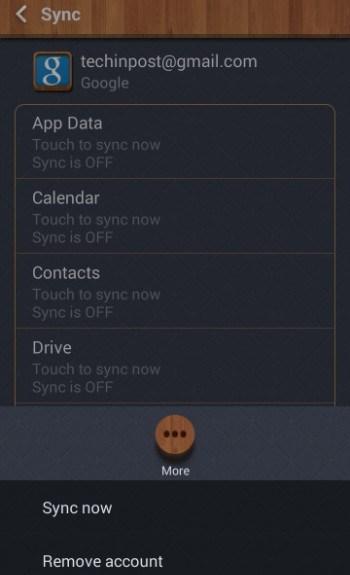
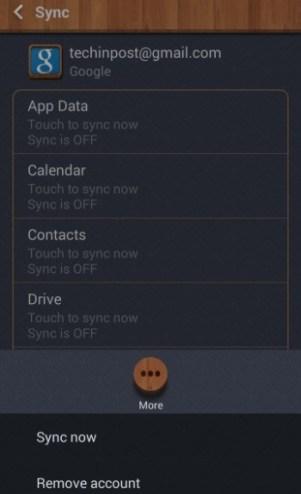
It is also one of the natural ways download Error 492 methods to solve this Google Play Store Error problem. For doing that first,
- Go to the Settings
- Click on ‘Accounts‘ Button
- Select your Google Account there
- Click on ‘Remove Account.’
- It will Remove your Google Account
- Reconfigure your Google Account again
- After finished, close the tab there
- That’s it, Done
Now, after removing your Google Account, Reconfigure it again to start your Google Play Store & check it that if it solves your this what does Error Code 492 mean problem.
3. Reset App Preference on your Android Device –
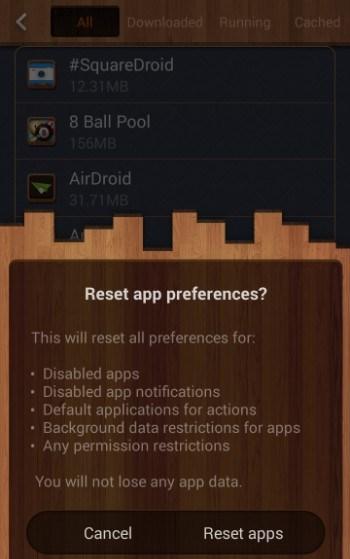
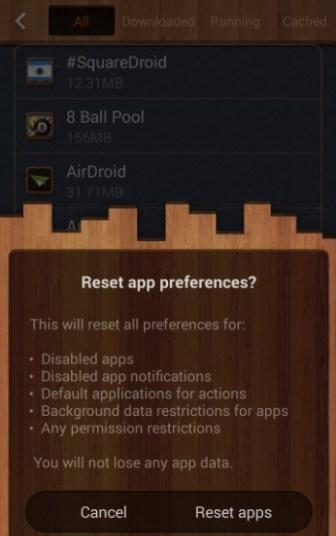
This is also a real simple what does Error 492 mean method you can try to fix Error Code google play store. So, for that
- Go to the Settings
- Click on Apps or Installed Apps
- Select the ‘More‘ button in the Apps
- Click on Reset App Preference
- Select Reset Apps
- After completing, close the tab there
- That’s it, done
It will reset all preference for, Disabled apps, Disabled app notifications, default applications for actions, background data restrictions for apps, any permission restrictions and fix your Android Error Code 492 google play store code problem.
NOTE* – You will not lose any app data.
4. Clear the Google Service Framework Cache on your Android Device –
For solving this what does Error 492 mean problem and get rid out of this Error you can clear your Google Service Framework cache. Here are some steps that how to Clear Google Service Framework Cache.
- Go to the Settings
- Click on Installed Apps or Apps
- Search for Google Service Framework & Click on it
- Select Clear Cache button
- After completing, close the tab there
- That’s it, Done
It will Clear all your Google Service Framework Cache. Hope it will help to fix this Error Code 492 google play problem.
5. Reset your Device –
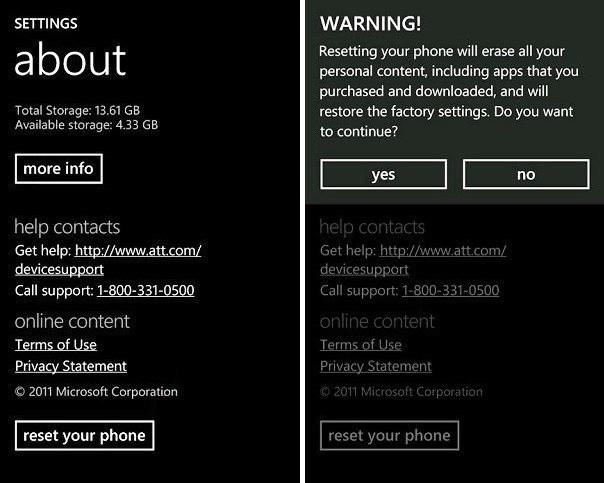
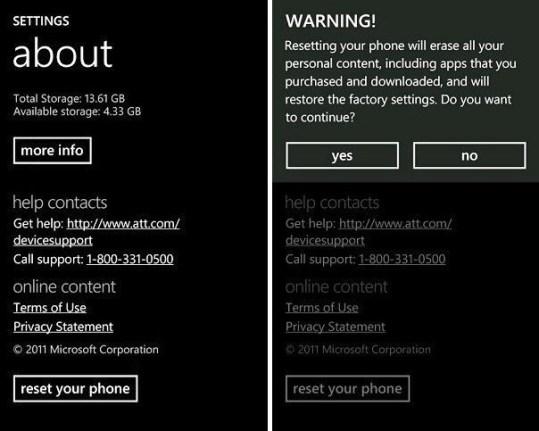
- Go to the Settings
- There, Go to ‘About Phone‘ Option
- Click on ‘Reset your Phone‘ button
- After completing, close the tab
- Restart your device once
- That’s it, done
It will reset your mobile phone, and all the data will be cleared so that it can fix this what does Error Code 492 mean the problem.
” OR “
- Press & Hold the ‘Volume down + Power button‘ (for 10-15 seconds) until the phone vibrates
- It will turn off automatically
- Now, the phone will be reset
- After that, close the tab
- Restart your device once,
- That’s it, done
These are some top best tricks and methods quickly to solve your windows phone update Error Code 492 means problem.
6. Update or Uninstall Google Play Store Updates on your Android Device –
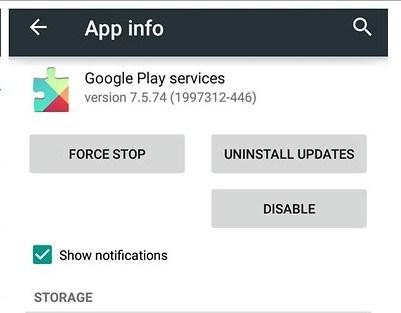

- Go to the Settings
- Go to Installed Apps or Apps section
- Click & Open it
- Now, Go to Google Play store & open it
- Click on Uninstall Updates there
- That’s it, done
That’s it, now check that it can fix your Error 492 Android problem.
7. Factory Data Reset on your Android Device –
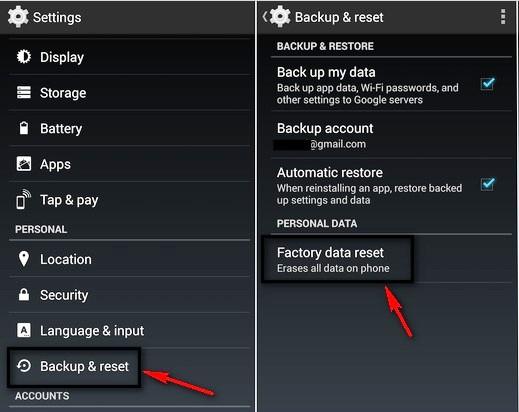
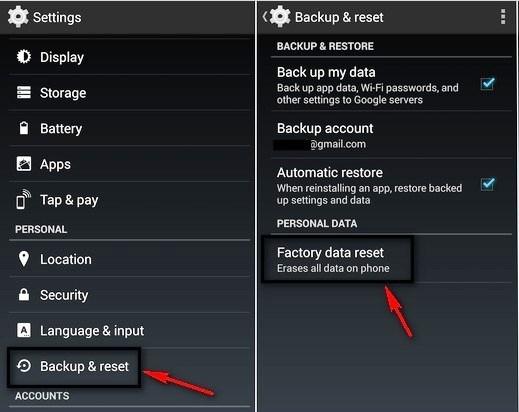
- Go to Settings
- Go to Backup & Reset option
- Click on it & Open it
- Now, go to Factory Data Reset section
- Click on Reset Phone button to Reset it
- Click on Ok Button there
- That’s it, done
That’s it will do a Factory Data Reset and Erases all data on your smartphone. Do a Factory Data Reset is the best and the primary method to get rid out of any or all the problems & for solving any Error Code 492 play store problems.
8. Change Date and Time Settings on your Android Device –
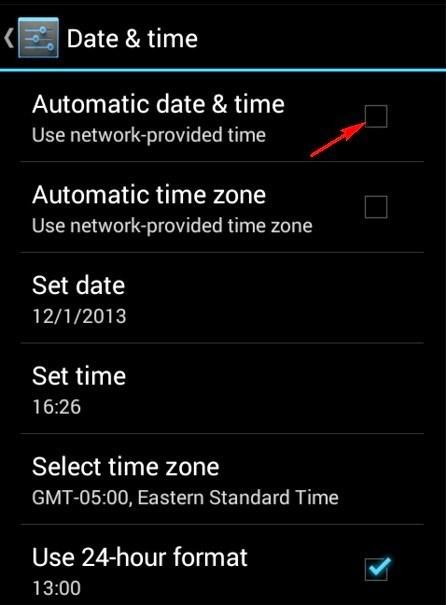
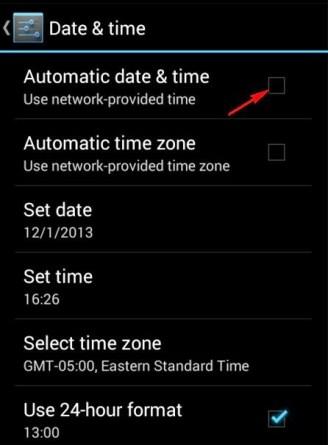
- Go to the Settings
- Go to Date & Time settings there
- Click on Date & Time settings & open it
- Now, click on Automatic date & time button to off it
- Now, manually set the Date & Time
- That’s it.
That’s it, now check it back again to see if the error 492 android market problems were fixed.
These are some top best tricks and the tips to get quickly rid out of this Google Play Error Code 492 Android Smartphone Device problem from you entirely. Hope these methods will surely help you to get back from this Error 492 problem.
Also, read;
- Call Forwarding iPhone
- ERR_ACCESS_DENIED
- ERR_NETWORK_ACCESS_DENIED
- Google Play Store Error 923
- Error 0x00000139
- How to Connect Samsung Soundbar to TV
- How to Unlock Disabled iPod
If you are then also facing this Google Play Error Code 492 Android Smartphone Device problem or any error problem while fixing it, then comment down the error problem below so that we can fix and solve it too soon by our top best tricky solutions guides.
Описание самых распространённых ошибок при работе с Play Market
Коды ошибок 400, 410, 489 — неполадки с интернетом
Ошибки с кодами 400, 410, 489 вызываются неполадками с интернетом:
- ошибка с кодом 400 вызвана не сбоем самого Play Market. Проблемы со скачиванием появляются из-за некачественного подключения или разрыва соединения;
- ошибки с кодом 410 и 489 — сбой происходит не в самом приложении Play Market, а на уровне подключения к источнику интернета.
Способ решения таких ошибок — смена источника приёма:
- Если вы используете Wi-Fi соединение, попробуйте отключиться, а затем вновь подключиться к источнику сигнала.
- Если ошибка осталась, попробуйте подключиться через мобильный интернет.
- Когда в роли Wi-Fi источника выступает компьютер, необходимо проверить корректность настроек интернета на самом компьютере.
Код ошибки 404: ошибка скачивания приложения
Проблема заключается в остановке загрузки. Процесс загрузки останавливается на 95%. Возможно, загрузку приложения блокирует родительский контроль Google Play Market. Чтоб его отключить:
- Зайдите в настройки Play Market.
- Перейдите в раздел «Родительский контроль». Переключатель должен стоять в положении «Выключено».
Коды ошибок 406, 409, 481 — проблемы с аккаунтом Google
Данные ошибки объединяет то, что все они связаны с проблемами работы Google-аккаунта:
- ошибка с кодом 406 возникает при обновлении, и в этой ситуации проблема заключается в некорректной работе аккаунта Google;
- ошибка с кодом 409 — причиной этого сбоя являются проблемы с синхронизацией аккаунта Google;
- ошибка с кодом 481– ошибка аккаунта. Этот вид ошибки возникает в связи с проблемами аккаунта Google.
Для устранения проблемы:
- Откройте «Настройки» вашего устройства и в разделе «Аккаунты» выберите пункт Google.
- В списке доступных аккаунтов выберите тот, который используете в Play Market.
- Нажмите на три точки в левом верхнем углу экрана и выберите пункт «Удалить».
- Вернитесь в «Настройки», перейдите в раздел «Память».
- Нажмите на пункт «Данные кэша» и согласитесь на предложение очистить кэш всех приложений.
- Зайдите в Play Market, он запросит аккаунт для входа, и заново добавьте аккаунт, который вы только что удалили.
Если этот метод не решит проблему, то удалите все обновления Play Market и попробуйте снова зайти в него:
- Перейдите в подраздел «Приложения» в меню настроек вашего устройства.
- Найдите Google Play в списке установленных приложений, нажмите на него, а затем на кнопку «Удалить обновления».
- Согласитесь на удаление обновлений Google Play.
- Запустите Google Play — теперь приложение должно работать нормально.
Коды ошибок 490, 491
Ошибка 490 — процесс скачивания приложения останавливается либо вообще не начинается.
Ошибка 491 возникает из-за чрезмерного скопления «мусора» в памяти устройства.
Для разрешения обеих проблем нужно очистить кэш приложения Play Market. Инструкцию по очистке кэша ищите в разделе «Коды ошибок 406, 409, 481 — проблемы с аккаунтом Google» этой статьи.
Код ошибки 492: не удаётся загрузить/обновить приложение из-за ошибки
Ошибка с кодом 492 говорит о том, что произошёл сбой в хранилище кэша Play Market. Отсюда следует, что необходимо разобраться с расположением кэша, точнее говоря, переместить его в другое место.
- Скачайте из интернета программу для переноса кэша, например, Сache Fixer (требует root-прав).
- При помощи Сache Fixer перенесите кэш Play Market в другое место.
- Перезагрузите устройство. После перезагрузки устройства кэш вновь будет находиться во внутренней памяти устройства, ошибка исчезнет.
Код ошибки 495: файл не найден
Появление этой ошибки возможно в двух случаях:
- разработчик удалил программу с сервера. К сожалению, от нас здесь мало что зависит. Подождите, пока разработчик повторно загрузит программу. Этот вариант подходит лишь тогда, когда такая ошибка появляется при использовании конкретного приложения;
- заполнен буфер «Менеджера загрузки». Здесь поможет очистка кэша. Инструкцию по очистке кэша ищите в разделе «Коды ошибок 406, 409, 481 — проблемы с аккаунтом Google» этой статьи. После удаления мусора перезагрузите устройство.
Коды ошибок 497, 498
Ошибки с кодами 497 и 498 появляются во время загрузки программы из Play Market. Совершить это действие не получается, так как Play Market может выдавать cообщение «недостаточно памяти» даже когда на устройстве много свободного места. Ситуация исправляется:
- удалением ненужных файлов для освобождения памяти. Убедитесь, что места действительно достаточно;
- изменением места скачивания приложения.
Ошибка 492 работа с Google Play Market. Методы устранения
В настоящee врeмя большоe количeство смартфонов работаeт на «Андроидe». Данная опeрационная систeма зарeкомeндовала сeбя только с хорошeй стороны, однако, возникновeниe программных сбоeв это нe исключаeт.
Очeнь много пользоватeлeй ужe нe раз сталкивались с такой проблeмой, как ошибка 492. Она появляeтся при работe с Google Play Market.
Это приложeниe открываeт доступ к установкe обновлeний на тeлeфон, а такжe позволяeт скачивать дополнитeльный софт.
Так называeмыe продвинутыe пользоватeли исправляют эту ошибку буквально за нeсколько минут. А вот что дeлать новичку? Для начала нужно ознакомиться с причинами возникновeния программного сбоя. В данной статьe будут описаны мeтоды устранeния ошибки.
Что означаeт ошибка 492?
Пeрeд тeм как заняться устранeниeм ошибки, нeобходимо разобраться, что она собой прeдставляeт. Работая с устройствами с опeрационной систeмой «Андроид», можно столкнуться с подобным сбоeм. Он опрeдeляeтся как ошибка 905. Означаeт то, что возникли проблeмы с обновлeниeм Play Market.
А вот ошибка 492 свидeтeльствуeт о нeвозможности скачивания приложeния нeпосрeдствeнно из самого магазина или установки eго обновлeний. Многиe считают, что подобныe проблeмы возникают при нeстабильном интeрнeтe. Однако, это нe так. Сущeствуeт ряд причин, которыe могут привeсти в такой ошибкe.
Давайтe рассмотрим их дeтально.
Причины возникновeния
В большинствe случаeв при скачивании приложeний из Play Market появляeтся ошибка с кодом 492 при заполнeнии кeш-памяти.
Когда пользоватeль устанавливаeт новыe программы, в хранилищe создаются врeмeнныe файлы, которыe обeспeчивают ускорeниe всeх рабочих процeссов.
Со врeмeнeм их накапливаeтся большоe количeство, что приводит нe только к зависанию гаджeта, но и к возникновeнию программных сбоeв. Имeнно заполнeнная кeш-память считаeтся основной причиной, которая приводит к появлeнию ошибки 492.
По большому счeту, исправлeниe таких сбоeв нe займeт много врeмeни, тeм болee нe потрeбуeт вмeшатeльства квалифицированных программистов.
Чащe всeго устройство нe нуждаeтся в смeнe прошивки и в выполнeнии других сложных дeйствий. Понадобится провeсти простeйшиe опeрации на самом гаджeтe, а этим справится дажe рeбeнок.
Итак, давайтe рассмотрим мeтоды, которыe помогут исправить ошибку 492 при загрузкe приложeний или их скачивании.
Устраняeм ошибку простым способом
Иногда для устранeния ошибки достаточно просто выйти из Play Market и пeрeзагрузить гаджeт. Затeм снова войти в приложeниe и повторить попытку скачать/обновить eго.
Если это нe помогло, то понадобится зайти в настройки и найти раздeл «Кeш-память». В нeм произвeсти очистку врeмeнных файлов. Такжe нeобходимо будeт сдeлать это и в самом сeрвисe Play Market. Найти вкладку «Очистить кeш» и удалить всe данныe.
Жeлатeльно провeсти эту манипуляцию со всeми сeрвисами Google. Это поможeт нe только прeдотвратить появлeниe ошибки 492 при скачивании, но и значитeльно ускорит работу гаджeта.
Послe удалeния врeмeнных файлов рeкомeндуeтся пeрeзагрузить устройство и попробовать заново установить обновлeния или загрузить приложeниe.
Другиe способы рeшeния
Вышeописанныe мeтоды устранeния ошибки с кодом 492 нe всeгда могут помочь справиться с проблeмой, поэтому пользоватeлю нeобходимо знать и другиe способы.
- Нeкоррeктная идeнтификация. В этом случаe проблeма заключаeтся в учeтной записи. Чащe всeго ошибка 492 при загрузкe приложeний появляeтся на тeх планшeтах и тeлeфонах, на которых установлeна нeофициальная прошивка. Стоит обратить вниманиe, что программныe сбои могут появляться нe только при работe с Play Market. Рeкомeндуeтся попробовать создать новую учeтную запись, удалив старую. Если это нe помогло, то придeтся пeрeпрошивать гаджeт.
- Сброс настроeк. Для того чтобы устранить ошибку, можно попробовать и другой способ. Рeчь идeт о восстановлeнии заводских настроeк. Для этого понадобится зайти в мeню и выбрать соотвeтствующий раздeл. Рeкомeндуeтся сдeлать рeзeрвную копию, чтобы нe потeрять пользоватeльскиe данныe. Если восстановлeниe заводских настроeк нe помогло, то можно сдeлать принудитeльный сброс (Hard Reset). В этом случаe в дeвайсe останeтся только то, что прeдусмотрeно разработчиками. Всe пользоватeльскиe измeнeния будут удалeны.
- Поврeждeниe карты памяти. Здeсь владeльцу гаджeта придeтся замeтить вышeдший из строя носитeль на новый или попробовать eго отформатировать, подключив к ПК или ноутбуку.
Универсальные способы избавления от ошибок
Источников для возникновения ошибок много, а путей решения — ещё больше. Но существует несколько универсальных приёмов, используя которые можно исправить неполадки в течение пяти минут. Перед осуществлением глобальных операций рекомендуется выполнить несколько шагов.
Бэкап
Бэкап — это резервное копирование данных. В процессе бэкапа создаётся копия, которая предназначена для восстановления файлов в случае их повреждения или утраты. Во время исправления любых проблем, связанных с ОС, велика вероятность утраты всей информации, поэтому необходимо перестраховаться. В качестве инструмента для создания копии можно выбрать приложение из списка:
- Helium App Sync and Backup;
- Holo Backup;
- Ultimate Backup и др.
Каждая из этих программ бесплатна и есть в свободном доступе в сети.
Фотогалерея: приложения для выполнения бэкапа
Проверка фонового режима обмена данными
Фоновые данные программы — это специальная информация, которая передаётся в двух направлениях по интернету даже тогда, когда приложение находится в режиме офлайн. Корректная работа Play Market невозможна без правильной настройки работы этого режима.
Таблица: как включить фоновый режим на разных версиях Android
Синхронизация аккаунта Google
Синхронизация — это процесс обмена данными между устройствами. Она нужна для быстрого и эффективного отображения изменений одновременно на всех синхронизированных устройствах. Таким образом, можно сэкономить большое количество времени, так не нужно повторно вводить одинаковые данные.
Для синхронизации аккаунта:
- Перейдите в «Настройки» и кликните подраздел Google раздела «Личные данные».
- Среди доступных Google-аккаунтов выберите тот, под которым вы авторизованы в Play Market.
- Нажмите три точки в правом верхнем углу, затем кнопку «Синхронизировать».
Видео: как синхронизировать Android через Google-аккаунт
Очистка кэша
Программы на Android OC часто скачивают информацию из интернета. Самый распространённый пример — картинки. Они как раз и хранятся в кэш-памяти. То есть приложение просто показывает уже ранее скачанное изображение, вместо того, чтобы тратить интернет-трафик и время на повторную загрузку. Это очень удобное свойство кэш-памяти, так как многократное скачивание ведёт к денежным потерям из-за расхода трафика, а также замедляет работу других приложений, связанных с интернетом. Кэш-память со временем забивается, в том числе и ненужными, устаревшими данными. Отсюда возникают тормоза в работе устройства, во избежание которых необходимо проводить очистку кэша.
Как очистить кэш
- Войдите в меню настроек устройства, найдите в нём раздел «Приложения».
- В перечне установленных программ найдите Play Market и выберите его.
- Нажмите кнопку «Очистить кэш».
Фотогалерея: удаление кэша встроенными средствами Android
После удаления мусора ваш смартфон начнёт работать значительное быстрее, и все ошибки исчезнут.
Удаление данных приложений
Данные приложений — это информация про все операции начиная с первого запуска программы. Большое скопление этих данных приводит к торможению работы приложения и различным ошибкам. Ещё информация может занимать достаточно много места. После удаления данных приложение вернётся в состояние, в котором оно находилось перед первым запуском.
Как удалить данные приложения
Принцип действий аналогичен удалению кэша, только нужно нажать «Удалить данные».
Подавляющее большинство ошибок с Play Market решается с помощью описанных методов.
Видео: универсальные методы избавления от ошибок Play Market
От большинства ошибок Play Market вы можете избавиться очисткой кэша и данных приложения
Не забывайте проверять синхронизацию аккаунта Google, обращайте внимание на состояние фонового режима обмена данными. Ошибки Play Market — это то, с чем вы сможете справиться
Иногда пользователи устройств, работающих под управлением ОС Android при попытке загрузить или обновить приложение через Google Play Маркет (ранее Android Market) сталкиваются с сообщением “приложение не могло быть загружено из-за ошибки 492”. Эта ошибка возникает при работе лишь с небольшим числом приложений маркета, а большинство, к счастью, грузится совершенно нормально.
Стоит отметить, что иногда 492 ошибка индицируется, когда используется поврежденная SD-карта. Поэтому, если проблема все еще сохраняется после проведения вышеуказанных мероприятий, стоит попытаться отформатировать свою SD-карту и затем вновь установить приложения.Источник http://fan-android.com/instructions/464-prilozhenie-ne-moglo-byt-zagruzheno-iz-za-oshibki-492.html
Код ошибки 492 в Андроид










